Kako streamati Origin igre preko Steama

Kako streamati Origin igre kao što su Sims 4 ili SimCity putem Steama.
Ako imate više tvrdih diskova u vašem računalu za igranje, sasvim je moguće da ste konfigurirali više od jednog od njih da se mogu koristiti kao mapa Steam biblioteke. U ovakvom scenariju možda ćete povremeno htjeti promiješati igre koje ste instalirali. Možda trebate premjestiti igre na jedan disk da biste oslobodili prostor na drugom; Alternativno, jedan od vaših tvrdih diskova mogao bi biti brži od drugog i to želite iskoristiti za brže učitavanje u određenoj igri.
Kako premjestiti instalacijsku mapu igre
Srećom, Steam stvarno olakšava premještanje mapa s igrama ako to želite, tako da ne morate ponovno preuzimati nijednu igru. Prvo, u prikazu knjižnice glavnog prozora Steam-a, desnom tipkom miša kliknite instaliranu igru koju želite premjestiti, a zatim kliknite "Svojstva" u izborniku desnim klikom.

U prikazu knjižnice desnom tipkom miša kliknite instaliranu igru, a zatim kliknite "Svojstva".
Prijeđite na karticu "Lokalne datoteke" u prozoru svojstava igre, a zatim kliknite donju opciju s oznakom "Premjesti instalacijsku mapu".
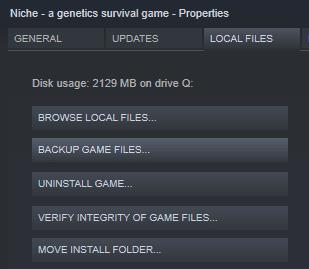
Kliknite "Premjesti instalacijsku mapu" na kartici "Lokalne datoteke" prozora svojstava igre.
U prozoru Premjesti instalacijsku mapu odaberite mjesto na koje je želite premjestiti, a zatim kliknite "Premjesti mapu" u donjem lijevom kutu.
Savjet: Igre možete premještati ili instalirati samo u mape koje su već konfigurirane da budu mape Steam knjižnice.
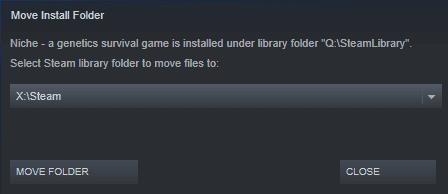
Odaberite svoju novu lokaciju za instalaciju, a zatim kliknite "Premjesti mapu".
Traka napretka pokazat će vam koliko je daleko u procesu prijenosa Steam. To bi moglo potrajati jako dugo, pogotovo ako je igra iznimno velika i uključena ili prelazi na spori HDD. Nakon što je proces dovršen, vidjet ćete obavijest u prozoru "Uspješno, [broj] datoteka premješteno u novu mapu biblioteke". Steam će također provjeriti datoteke igre kako bi osigurao da ništa nije oštećeno tijekom prijenosa.
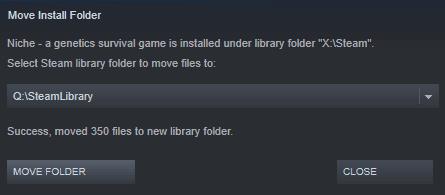
Kada je prijenos dovršen, vidjet ćete poruku: "Uspješno je premješteno [broj] datoteka u novu mapu biblioteke", a Steam će provjeriti datoteke igre.
Kako streamati Origin igre kao što su Sims 4 ili SimCity putem Steama.
Jedna od značajki koju možete primijetiti u Steamu zove se "Shader Pre-Caching", međutim, značajka ima samo mali opis i može biti malo
Ako imate više tvrdih diskova na svom igraćem računalu, sasvim je moguće da ste konfigurirali više od jednog od njih da se mogu koristiti kao Steam Saznajte kako premjestiti instalacijsku mapu za igru Steam na drugo mjesto na našem hard disku vozite ovim koracima.
Ako ste PC igrač, vjerojatno imate instaliran Steam jer je to najpopularnija trgovina za PC igre. Ako redovito igrate igrice na računalu, konfigurirajte Steam da se automatski pokreće u sustavu Microsoft Windows pomoću ovih koraka.
Steam je jedna od, ako ne i najpopularnija platforma za igre na svijetu. Na njemu su dostupne tisuće igara, a svaki dan se dodaju još deseci.
Ako ste PC igrač, gotovo sigurno imate instaliran Steam na vašem računalu. Steam je najveća trgovina za PC igre. Kada otvorite Steam, on
Kada igrate igrice na Steamu, možda ćete povremeno htjeti koristiti web preglednik. Možda želite pogledati vodič ili kupiti neki DLC za svoju igru. Naučite kako prilagoditi Steam svojim željama promjenom početne stranice za preglednik s preklapanjem u igri pomoću ovih koraka.
Saznajte kako riješiti uobičajeni problem treptanja ekrana u Google Chrome web pregledniku.
Ako LastPass ne može povezati sa svojim poslužiteljima, očistite lokalnu predmemoriju, ažurirajte upravitelj lozinki i onemogućite svoje ekstenzije preglednika.
Pitate se kako integrirati ChatGPT u Microsoft Word? Ovaj vodič vam pokazuje točno kako to učiniti s dodatkom ChatGPT za Word u 3 jednostavna koraka.
Trebate li zakazati ponavljajuće sastanke na MS Teams s istim članovima tima? Saznajte kako postaviti ponavljajući sastanak u Teams.
Trenutno nije moguće onemogućiti anonimna pitanja u Microsoft Teams Live Događajima. Čak i registrirani korisnici mogu slati anonimna pitanja.
Prikažemo vam kako promijeniti boju označavanja za tekst i tekstualna polja u Adobe Readeru kroz ovu uputu korak po korak.
Želite onemogućiti ekran ažuriranja softvera Apple i sprečiti ga da se prikazuje na vašem Windows 11 PC-u ili Macu? Isprobajte ove metode odmah!
Ovdje pronađite detaljne upute o tome kako promijeniti niz korisničkog agenta u Appleovom Safariju za MacOS.
Vidite li često grešku Žao nam je, nismo se mogli povezati s vama na MS Teams? Pokušajte ove savjete za otklanjanje poteškoća kako biste se riješili ovog problema!
Spotify može postati dosadan ako se automatski otvara svaki put kada uključite svoje računalo. Onemogućite automatsko pokretanje pomoću ovih koraka.














